Dateien im Ordner "Downloads" neigen dazu, sich aufzubauenim Laufe der Zeit. Das Gleiche gilt für verschiedene andere Orte, an denen Sie beispielsweise Screenshots speichern. Wenn Sie nicht die Mühe haben, alte Dateien manuell zu löschen, können Sie mit Automator unter macOS Dateien suchen und löschen, die älter als X Tage sind.
Löschen Sie Dateien, die älter als X Tage sind
Wir werden einen Automator-Workflow verwenden, um zu findenund ältere Dateien löschen. Der Workflow kann so eingestellt werden, dass er jeden Tag automatisch ausgeführt wird. Sie müssen jedoch alle Dateien auswählen, deren Lebensdauer überprüft werden soll. Der Arbeitsablauf kann auf einen bestimmten Dateityp angewendet werden, z. B. Bilder oder Dokumente, und er kann auf bestimmte Dateiformate angewendet werden, z. B. PNGs oder JPEGs.
Öffnen Sie Automator und klicken Sie auf Neues Dokument. Erstellen Sie einen neuen Dokumenttyp für Ordneraktionen.

Wir werden diesem Workflow mehrere Aktionen aus der Bibliothek hinzufügen. Die erste Aktion, die Sie hinzufügen möchten, ist die Nach Finder Items fragen Aktion. Ziehen Sie es per Drag & Drop in den rechten Bereich. Öffnen Sie das Dropdown-Menü "Start um" und wählen Sie den Ordner aus, in dem Sie den Workflow ausführen möchten. Sie sollten auch die Option "Mehrfachauswahl zulassen" aktivieren.
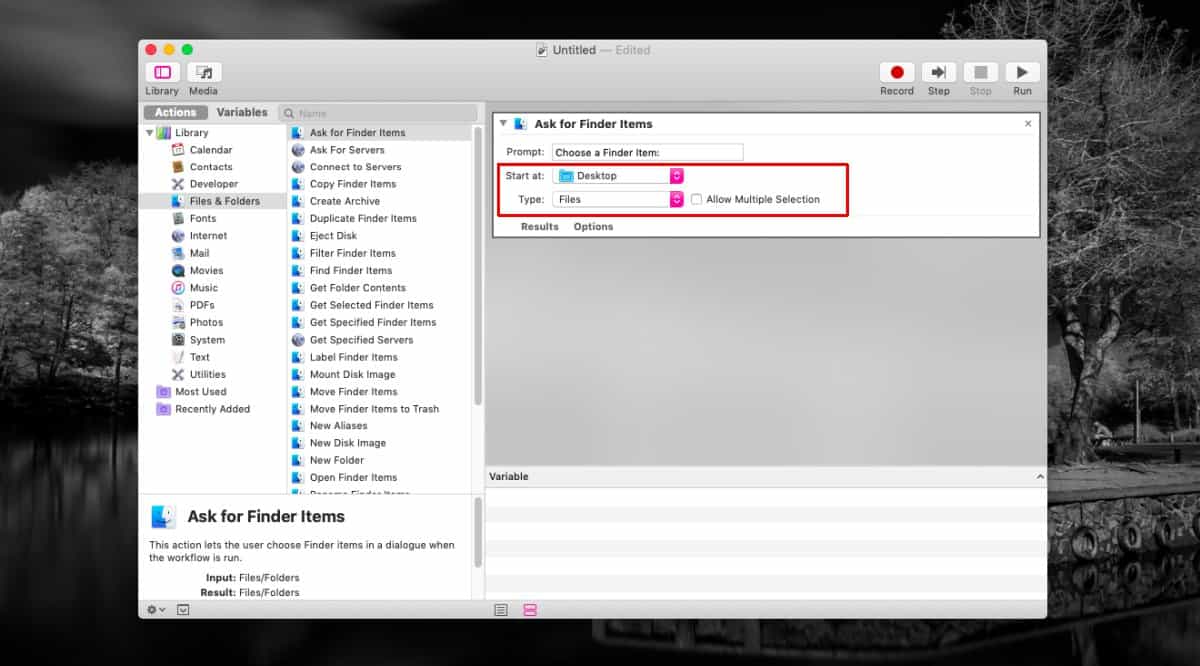
Als nächstes suchen Sie nach demWert der Variablen festlegen ’ Aktion in der Bibliothek und fügen Sie es in den rechten Bereich. Sie können den Namen in einen Namen ändern, der Ihnen sagt, wozu er dient.
Es ist Zeit, eine dritte Aktion hinzuzufügen. Suchen Sie nach einer Aktion namens ‘Filter Finder Items’ und fügen Sie es in den rechten Bereich. Hier legen Sie die Löschkriterien für die zu löschenden Dateien fest. Ich habe dies so eingerichtet, dass Bilder, die zehn Tage alt sind, aus einem Ordner gelöscht werden.
Stellen Sie zu diesem Zweck die Bedingung auf "Alle" derFolgende sind wahr. Öffnen Sie das Dropdown-Menü neben "Art" und wählen Sie die Art der Dateien aus, die Sie löschen möchten, z. Bilder. Klicken Sie anschließend auf das Pluszeichen, um eine zweite Bedingung hinzuzufügen. Wählen Sie dieses Mal Erstellungsdatum. Sie können auch das Änderungsdatum oder einen anderen Datumstyp auswählen.
In diesem Workflow werden Dateien gelöscht, die vor mehr als zehn Tagen erstellt wurden. Wählen Sie daher "Nicht in den letzten", "10" und "Tage".
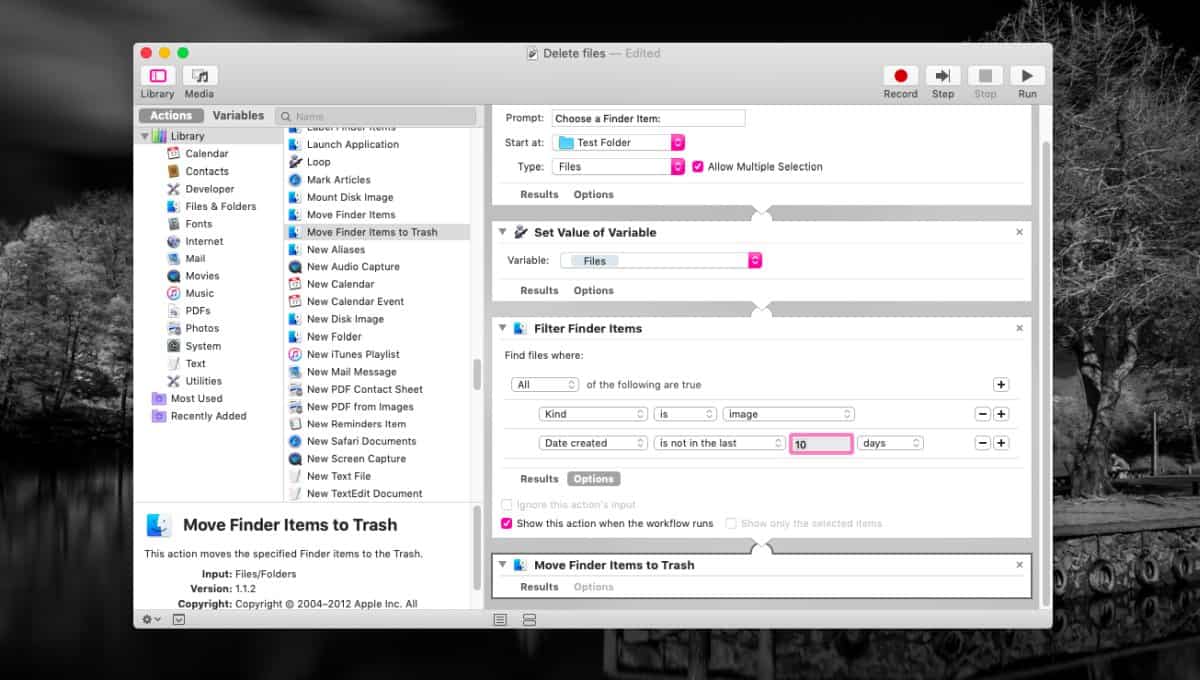
Die letzte hinzuzufügende Aktion ist "Finder-Elemente verschieben nach"Müll'. Speichern Sie den Workflow und führen Sie ihn aus. Es werden alle Dateien gelöscht, die vor zehn Tagen erstellt wurden. Wenn Sie es ausführen, wird Finder für den Ordner geöffnet, in dem der Workflow ausgeführt werden soll. Verwenden Sie die Tastenkombination Befehl + A, um alle Dateien auszuwählen und den Workflow den Rest erledigen zu lassen.
Um es automatisch auszuführen, erstellen Sie ein Ereignis im Kalender und legen Sie es als Auslöser fest.













Bemerkungen